Guide d’utilisation de GarageBand
- Bienvenue
-
- Qu’est-ce que GarageBand?
- Annuler et rétablir des opérations d’édition dans GarageBand
- Obtenir plus de sons et de boucles
- Obtenir de l’assistance
-
- Introduction aux fichiers multimédias
-
- Boucles Apple Loops dans GarageBand
- Rechercher des boucles Apple Loops
- Lire des boucles Apple Loops
- Définir des boucles Apple Loops favorites
- Ajouter des boucles Apple Loops à un projet
- Créer des boucles Apple Loop personnalisées
- Ajouter des boucles Apple Loops au navigateur de boucles
- Personnaliser le navigateur de boucles
- Importer des fichiers audio et MIDI
-
- Introduction à l’éditeur
-
- Introduction à l’éditeur audio
- Modifier des régions audio dans l’éditeur audio
- Quantifier la synchronisation de régions audio
- Transposer des régions audio
- Corriger la hauteur tonale de régions audio
- Modifier la synchronisation des notes et des temps
- Lire une région audio à l’envers
- Définir et déplacer des marqueurs Flex
-
- Introduction à l’éditeur de partition défilante
- Ajouter des notes dans l’éditeur de partition défilante
- Modifier des notes dans l’éditeur de partition défilante
- Quantifier la synchronisation des notes dans l’éditeur de partition défilante
- Transposer des régions dans l’éditeur de partition défilante
- Renommer des régions MIDI dans l’éditeur de partition défilante
- Utiliser l’automatisation dans l’éditeur de partition défilante
-
- Introduction à l’éditeur de partition
- Afficher des pistes sous forme de notation musicale
- Ajouter des notes à une partition
- Modifier des notes dans l’éditeur de partition
- Quantifier la synchronisation de notes dans l’éditeur de partition
- Renommer des régions MIDI dans l’éditeur de partition
- Imprimer une notation musicale
-
- Vue d’ensemble des Smart Controls
- Types de Smart Controls
- Utiliser le pavé Transformer
- Utiliser l’arpégiateur
- Ajouter et modifier des modules d’effet
- Utiliser des effets sur la piste principale
- Utiliser des modules Audio Units
- Utiliser l’effet Égaliseur
-
- Vue d’ensemble des amplificateurs et des pédales
-
- Vue d’ensemble de Bass Amp Designer
- Choisir un modèle d’ampli de basse
- Créer un modèle d’ampli de basse personnalisé
- Utiliser les commandes d’ampli de basse
- Utiliser les effets d’ampli de basse
- Choisir et positionner le micro d’ampli de basse
- Utiliser le boîtier d’adaptation
- Modifier le flux du signal de Bass Amp Designer
- Comparer une Smart Control modifiée avec sa version enregistrée
-
- Suivre un cours
- Choisir la source d’entrée de votre guitare
- Personnaliser la fenêtre du cours
- Vérifier la manière dont vous avez suivi un cours
- Mesurer vos progrès au fil du temps
- Ralentir le rythme d’un cours
- Changer le mixage d’un cours
- Afficher toute la page de partition musicale
- Afficher les rubriques du glossaire
- Travailler les accords de guitare
- Accorder votre guitare pendant un cours
- Ouvrir des cours dans la fenêtre GarageBand
- Obtenir des cours Apprendre à jouer supplémentaires
- Si le téléchargement de votre cours ne se termine pas correctement
-
- Introduction au partage
- Partager des morceaux dans l’app Musique
- Utiliser iCloud avec les projets
- Utiliser AirDrop pour partager des morceaux
- Utiliser Mail Drop pour partager des morceaux
- Partager des morceaux avec SoundCloud
- Utiliser iCloud pour partager un projet avec un appareil iOS
- Exporter des morceaux vers le disque
- Graver un morceau sur un CD
- Raccourcis de la Touch Bar
- Glossaire

Bibliothèque dans GarageBand sur Mac
La bibliothèque présente les patchs disponibles pour la piste sélectionnée et permet d’en choisir une. Les catégories sont affichées à gauche et les patchs de la catégorie sélectionnée, à droite. Vous pouvez rechercher, créer, enregistrer et supprimer des patchs.
Vous pouvez afficher tous les patchs disponibles pour la piste, ou afficher uniquement les patchs d’un pack de sons ou d’un pack de producteurs en particulier.
Lorsqu’une piste Drummer est sélectionnée, vous pouvez choisir les genres de batterie et des batteurs dans la bibliothèque, lesquels s’appliquent à toutes les régions de la piste Drummer. Vous pouvez choisir des réglages prédéfinis pour le batteur sélectionné à partir du côté gauche de l’Éditeur Drummer.
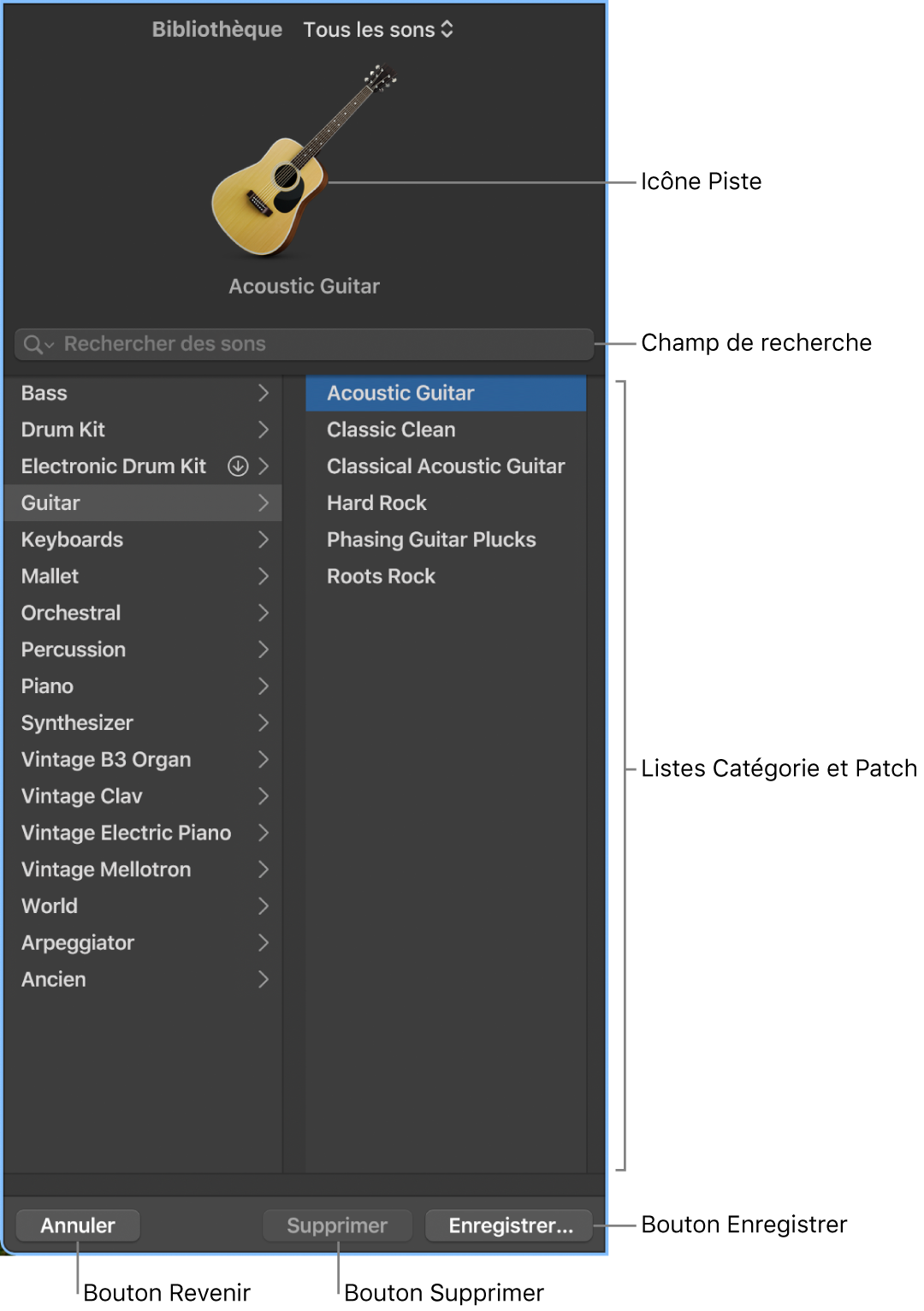
Icône de piste : L’icône de la piste sélectionnée s’affiche dans la partie supérieure de la bibliothèque.
Menu contextuel de présentation : Utilisez ce menu pour choisir les patchs à afficher. Vous pouvez afficher tous les patchs disponibles ou filtrer les patchs par pack de sons.
Champ de recherche : Utilisez ce champ pour rechercher rapidement des correctifs en fonction de leur nom.
Catégorie et listes de patchs : Sélectionnez une catégorie à gauche, puis choisissez un patch à droite.
Bouton Supprimer : Ce bouton permet de supprimer un patch personnalisé.
Bouton Enregistrer : Ce bouton permet d’enregistrer le patch et ses réglages sous forme de patch personnalisé.
Bouton Rétablir : Ce bouton permet de rétablir les réglages d’origine du patch.
Ouvrir la bibliothèque
Dans GarageBand sur Mac, procédez de l’une des manières suivantes :
Cliquez sur le bouton Bibliothèque
 dans la barre des commandes.
dans la barre des commandes.Choisissez Présentation > Afficher la bibliothèque.
Pour en savoir plus sur la sélection de patchs dans la bibliothèque, consultez la rubrique Introduction aux patchs dans GarageBand sur Mac.